
Los AirPods y AirPods Pro no dejan de ser en esencia unos auriculares Bluetooth como cualquier otro. Es cierto que la integración con el iPhone, iPad o Mac es «mágica», pero si quieres aprovecharlos con otros dispositivos, no sólo podrás hacerlo sino que resulta muy fácil. Te contamos cómo usar tus auriculares de Apple con ordenadores Windows y móviles o tablets Android.
Cómo usar los AirPods con un PC
Si te has comprado unos AirPods recientemente, tanto el modelo normal (de 1ª, 2ª o 3ª generación) como el Pro (de 1ª o 2ª generación), ya sabrás que puedes usarlos junto a otros dispositivos más allá de tu iPhone, iPad o Mac. Es cierto que con los productos de la propia Apple resulta todo mucho más sencillo y directo, además de muy visual gracias a esas notificaciones en pantalla que aparecen con sólo abrir la tapa del estuche que los protege al acercarlos al equipo.

Sin embargo, cuando haces lo mismo con un PC Windows ese mensaje no aparece. Lo que no significa que no puedas usarlos con tu ordenador, o incluso con cualquier otro dispositivo cuyo sistema operativo no sea de Apple. Así que,vamos a ver en primer lugar cómo conectar los AirPods a un equipo Windows:

- Lo primero que debes hacer es poner los AirPods o AirPods Pro en modo emparejamiento. Para ello, abre la tapa del estuche y sin sacar los auriculares pulsa el botón de la parte trasera durante unos segundos.
- Cuando la luz LED interior del estuche comience a parpadear los auriculares ya estarán listos para conectarse a cualquier dispositivos con Bluetooth.
- Ahora, desde tu PC con Windows, ve a la sección de Configuración > Dispositivos.
- Selecciona la opción de Bluetooth.
- En la siguiente pantalla aparecerán todos los dispositivos detectados previamente, dale a Añadir nuevo dispositivo.
- Cuando aparezcan los AirPods dale a conectar. Estos se mostrarán normalmente como «AirPods de…».
Listo, como podrás comprobar, en sólo cuestión de unos minutos ya tendrás tus auriculares de Apple conectados a un PC Windows. Y todo ello sin perder el emparejamiento que hayas podido realizar con tus otros aparatos de Apple.
Conectar cualquier AirPods a Android
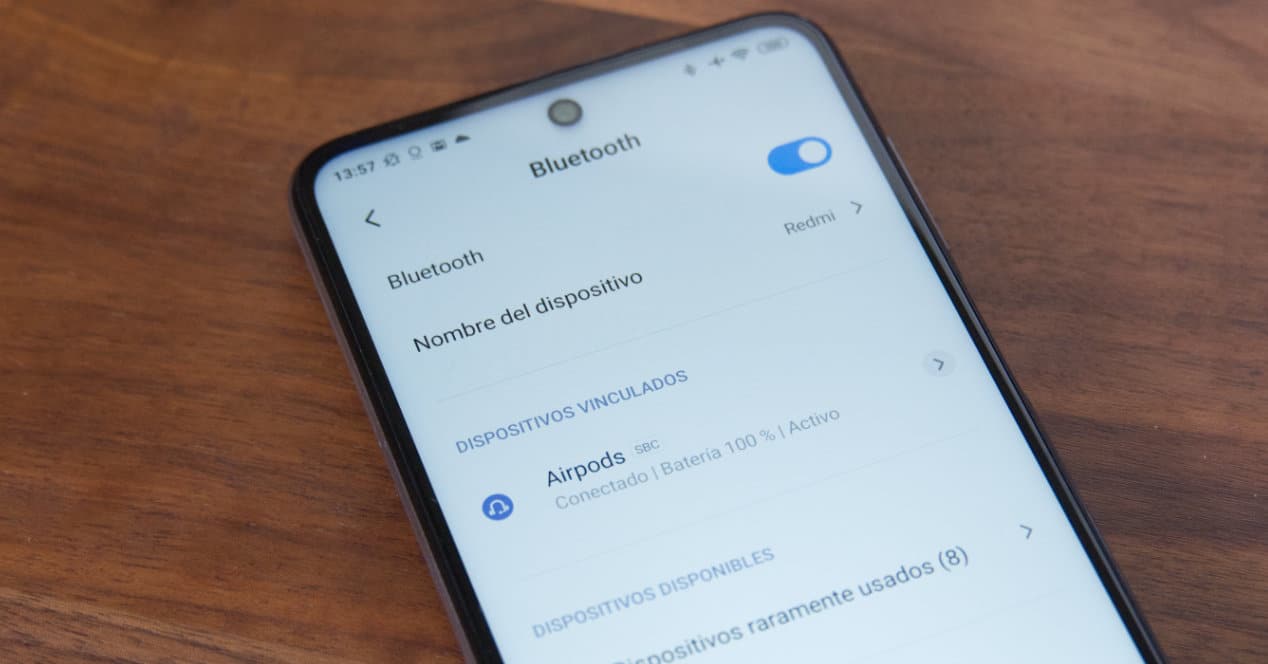
Ahora que has visto que conectar los AirPods de Apple a un PC con Windows es posible, ¿qué ocurre si quieres usarlos también con un móvil o tablet Android? Pues nada, porque el proceso es idéntico:
- Abre el estuche de tus AirPods y sin sacarlos dale el botón de emparejar.
- En los ajustes de Android, ve a configuración Bluetooth y dale a añadir nuevo dispositivo.
- Cuando aparezca listado, toca sobre él para conectar.
- Listo, ya puedes usar tus auriculares de Apple.
Al igual que con cualquier otro auricular Bluetooth, usar los AirPods de Apple es muy sencillo con cualquier teléfono Android.
Limitaciones fuera del ecosistema Apple

El único inconveniente que vas a tener a la hora de usar los AirPods (normal o Pro) con un dispositivo Android o Windows es que algunas de las características que se ofrecen con un iPhone, iPad o Mac no estarán disponibles. Por ejemplo, las que permiten hacer una prueba de sonido para ver qué almohadillas te quedan mejor en el caso del modelo Pro. O bien otros usos más especiales como son los del comunicador, etc.
No obstante, para el uso principal que es. ni más ni menos, que escuchar audio a través de ellos, como el de series y películas en plataformas en streaming, o podcasts y música, incluso para realizar llamadas y videoconferencias o activar los asistentes virtuales, no vas a tener problema alguno. Eso sí, tampoco podrías disfrutar de inicio del audio espacial.
¿Y los AirPods Max me van a funcionar?

La buena noticia es que sí, este modelo de cascos, llegado a las tiendas a finales de 2020, mantiene la posibilidad de utilizarse con dispositivos que no sean de Apple. La diferencia aquí es que no tenemos un botón en el estuche de carga porque este no existe, y ese control se encuentra en otro lugar. Así que para realizar ese emparejamiento de una forma rápida y sencilla, debéis seguir los siguientes pasos:
- En el dispositivo que quieres emparejar accede a la configuración Bluetooth y asegúrate de que está activada.
- En el caso de un móvil Android, vete a Configuración > Conexiones > Bluetooth.
- Ahora en los AirPods Max mantén pulsado el botón de control de ruido hasta que la luz de estado parpadee en color blanco.
- En el teléfono (o tablet, o PC con Windows) selecciona los AirPods Max de la lista cuando aparezcan.
Ahora contarás con unos sensacionales cascos inalámbricos para escuchar música, ver películas o series y, muy importante, con cancelación de ruido activa y el modo ambiente. Por desgracia, ni el sonido espacial ni Siri estarán disponibles ya que se trata de dos funciones exclusivas de su relación con los iPhone, iPad, Apple Watch y Mac.
¿Se pueden usar los AirPods con teles, consolas, etc.?
Si no es con un ordenador con Windows o un teléfono Android, ¿se podrían usar con otros dispositivos? La respuesta lógicamente es que sí, mientras tengan conectividad Bluetooth y no esté limitada por alguna decisión del fabricante (como ocurría antiguamente con Nintendo Switch) no tendrás problema con ello.
Eso significa que tus AirPods también te valdrían para escuchar música o cualquier otro tipo de contenido que se esté reproduciendo en una cadena musical, un televisor Smart TV (es ideal para no molestar a otras personas que estén junto a nosotros leyendo, etc.), consolas como PlayStation o Xbox, set-top box con Android, etc.
En caso de que no tengas esta opción porque el hardware no ofrece Bluetooth en el dispositivo, siempre podrás recurrir a adaptadores que, una vez emparejados, lo que hacen es emitir el sonido desde el propio dispositivo usando la salida de auriculares. Es un proceso un poco más complicado y engorroso, que no suele funcionar siempre bien y que necesitaremos estar revisando cada poco tiempo. Lo ideal, como siempre, es que esa conexión inalámbrica sea siempre nativa y esté disponible de serie en el aparato del que queramos escuchar su sonido a distancia.
¿Pierdo la conexión con mis dispositivos Apple?
La respuesta más rápida es que no, ya que a diferencia del móvil Android, o el ordenador o la Smart TV, la forma en la que los Airpods se vinculan a nuestros iPhone, iPad, Mac o Apple Watch es a través de nuestra ID de Apple. Es decir, que ese enlace es inteligente y se va cambiando de un dispositivo a otro según los estamos utilizando por lo que está por encima de un emparejamiento puro y directo.

Ahora bien, precisamente por esa forma que tienen los Airpods de gestionar su conexión con los dispositivos de Apple, podría darse el caso contrario, que el móvil Android pierda esa conexión que configuramos más arriba y, por lo tanto, tengamos que repetir todos los pasos para volver a poder utilizarlos.
Tenlo en cuenta si compruebas que, después de haberlo configurado todo bien resulta que la siguiente vez que vas a queres utilizar los cascos de Apple con tu móvil, no hay manera de hacerlos funcionar.
Ese tipo de problemas se producen, casi siempre, porque tenemos cerca otro aparato que cuenta con un enlace a esos mismos cascos y roba la posibilidad de hacerlo con el que realmente queremos utilizar. Si los AirPods los has utilizado con un ordenador Windows y una Nintendo Switch, por ejemplo, podríamos no poder utilizarlos con la consola si el PC ha capturado antes los auriculares. Ten esto en cuenta para ir desconectando y olvidando el dispositivo de cada lugar según los utilizas. Sobre todo en el caso de estos modelos de Apple que no son multipunto y, por tanto, no pueden funcionar con dos dispositivos a la vez.